ps透视裁剪工具在哪里? ps透视裁剪工具如何使用
萧筱sty韵 人气:0ps中有个透视裁剪工具,很多朋友都不知道在哪里,今天我们就来介绍透视裁剪工具的具体使用方法。

1、首先打开ps,打开一张需要修正的图片,我用到的是一本书的图片
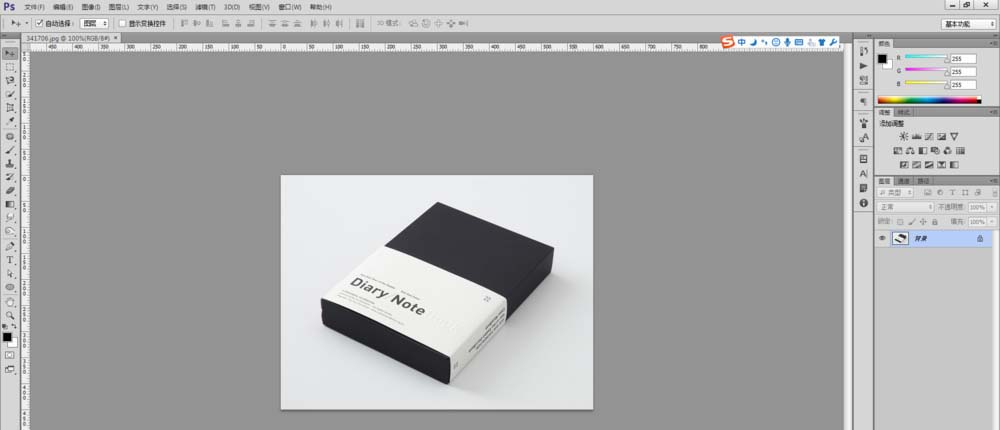
2、然后找到裁剪工具,右键选择第二个透视裁剪工具
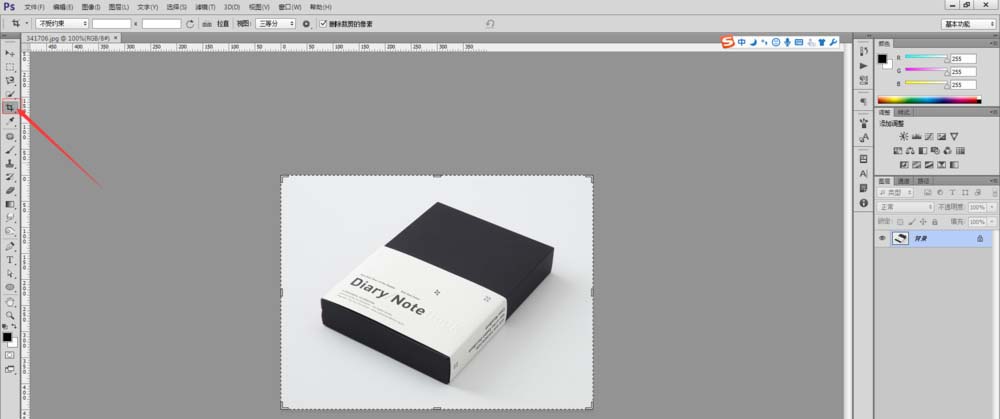

3、接下来开始裁剪,点书本或者你要裁剪的文件的四个角,自己选的时候注意选准确一点,如果不准确的话,可以这边通过改变他的大小去调节


4、选好之后双击一下,就可以了,最后一步,左上角文件点开,找到存储为,保存一下就可以了。那么这个小技巧你学会了么,是不是很简单呢。
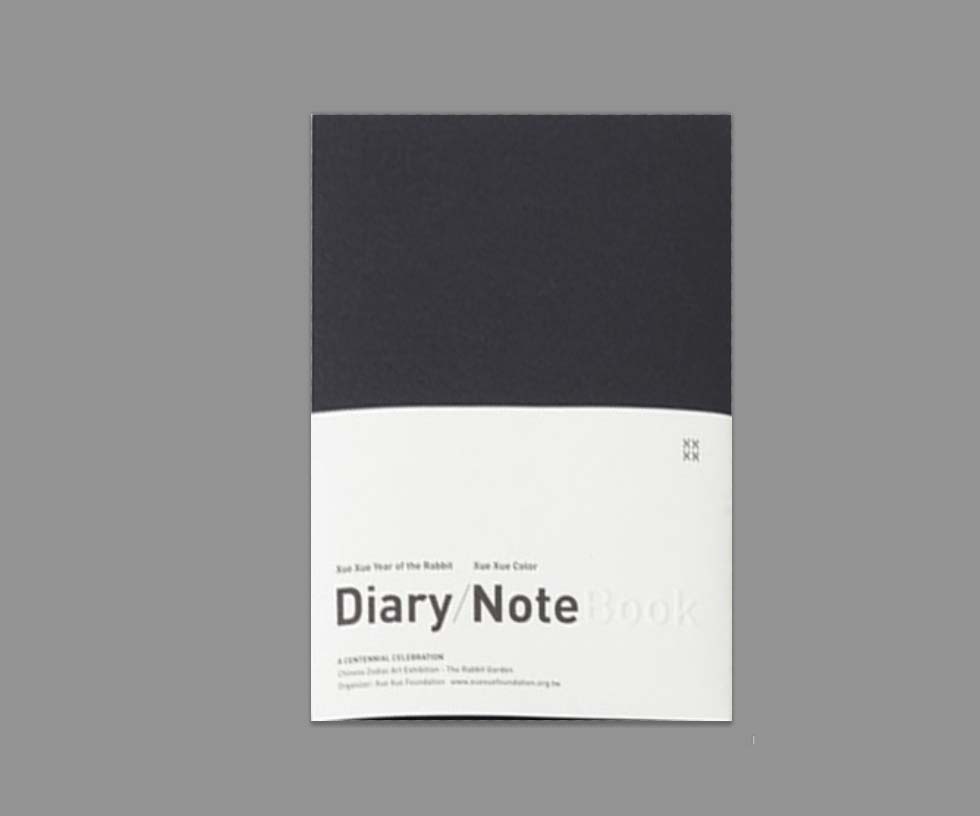
以上就是ps透视裁剪工具的使用方法,希望大家喜欢,请继续关注软件云。
加载全部内容